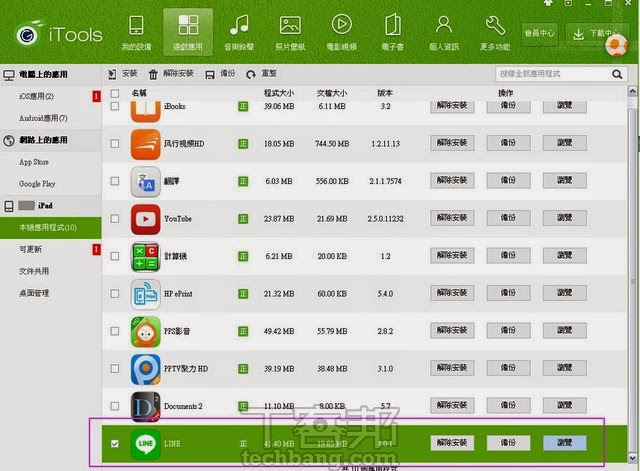
相信你應該對於雙管齊下、能通吃iOS與Android平台的管理軟體iTools包山包海的功能印象深刻吧!特別是過去想同步行動裝置資料,都必須透過難用占資源的官版軟體,或只是想剪裁MP3鈴聲,還必須額外下載小軟體處理,如今只要透過iTools一套軟體就能迎刃而解。
不過,事實上在前一篇「雙管齊下 iTools 通吃 iOS、Android 手機 三步驟改鈴聲、限時下載全包」一文中,介紹的內容只能算是小菜一碟,其實iTools能做到的遠比你想像多喔!

蘋果錄影大師:AirPlay鏡像輸出功能
首先介紹專為iOS平台量身訂作的「蘋果錄影大師」、即所謂的AirPlay鏡像輸出功能,顧名思義能透過iTools即時同步目前iOS裝置上的螢幕畫面,也支援將這些操作過程錄製成影片,可應用在諸如軟體教學步驟、或能將高畫質相片或電影,轉至大畫面的筆電或顯示器上觀看;不過要提醒一下,初次使用必須先下載AirPlayer組件。

這裡透過iPad來示範,下載完AirPlayer組件後,點選iTools主畫面的「蘋果錄影大師」功能,接著在iOS裝置上的即時通知列中會發現已經多了AirPlay選項。

點擊AirPlay會發現iOS裝置已經顯示與iTools連線,只要點選iTools、再把下方的「鏡像輸出」功能切換成開啟狀態即可。要提醒一下,若是使用無線連接,iOS裝置與iTools電腦必須連上同一個無線網路。

緊接著iTools就會跳出一個「蘋果錄影大師」小視窗,裡頭會即時顯示目前iOS裝置上的畫面;在上方設定功能中包括畫面尺寸、聲音來源、視頻質量、以及影像保存目錄…等都能自訂。

AirPlay鏡像輸出功能很適合應用在例如要教導他人某個軟體操作或設定時,將整個操作流程錄製下來,因此畫面上方也貼心提供錄影、畫面旋轉…等功能。

除了運用在錄影功能,AirPlay最大好處就是能把iOS裝置小畫面上的內容,轉至大螢幕的顯示器上觀賞,另外若要用來打Game也沒問題,不過這部份iSO裝置必須要越獄,如此就能搭配滑鼠直接從電腦端控制iOS裝置。

以上的實用技巧介紹,如果大家覺得有趣實用,也希望大家能給我們一個讚,鼓勵我們一下喔~^_^~
iTools 雙能手機管理軟體-輕鬆備份 LINE 貼圖、Airplay 鏡像功能超好玩!
沒有留言:
張貼留言